相信很多人应该都遇到过下面这种情况。
排版完一页PPT内容,总觉得某个地方空空的,版面看着有点单调:
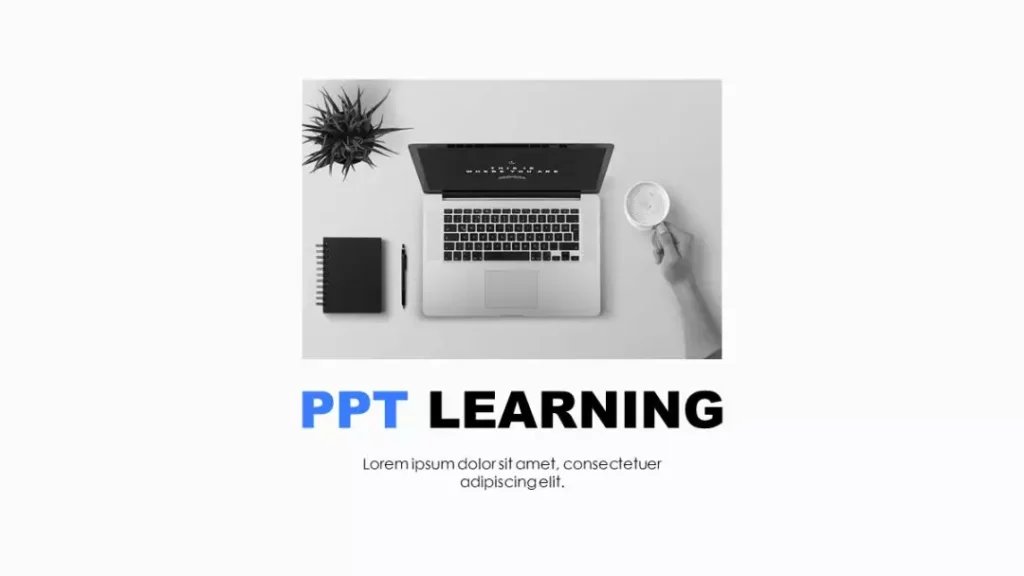
想解决这种“PPT版面寂寞空虚冷”的问题,方法其实很简单,用PPT软件里自带的三大元素就可以!
哪三大元素?
形状、文字、线条了解一下~
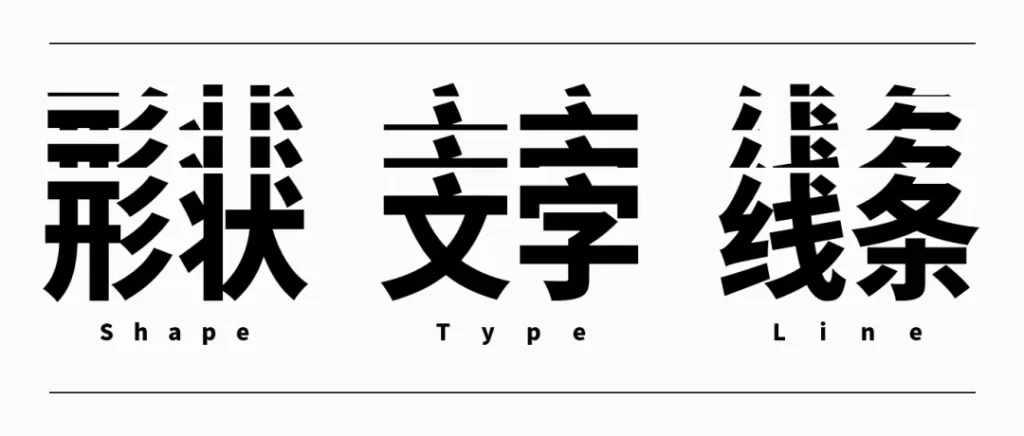
01.用形状分割版面空白
我们会否觉得PPT版面空,其实主要取决于空白的面积的大小,空白的面积越大,我们就会觉得页面越空。
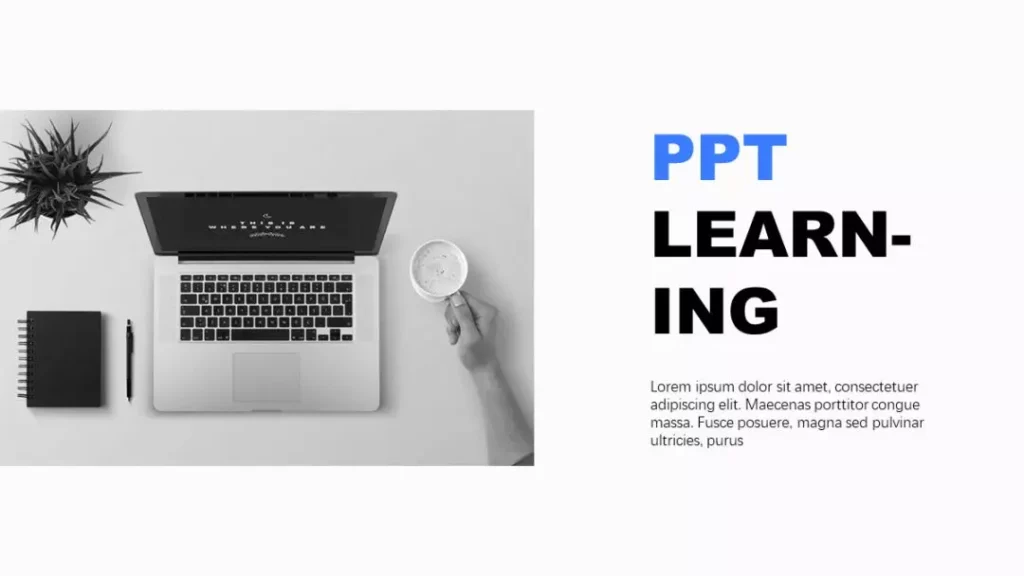
▲留白合适
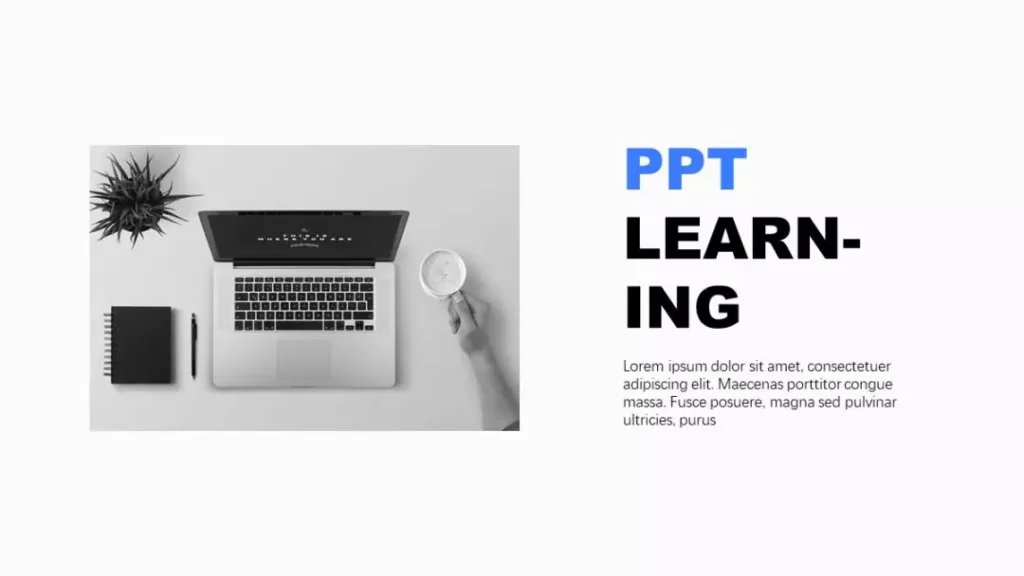
▲版面有一点点空
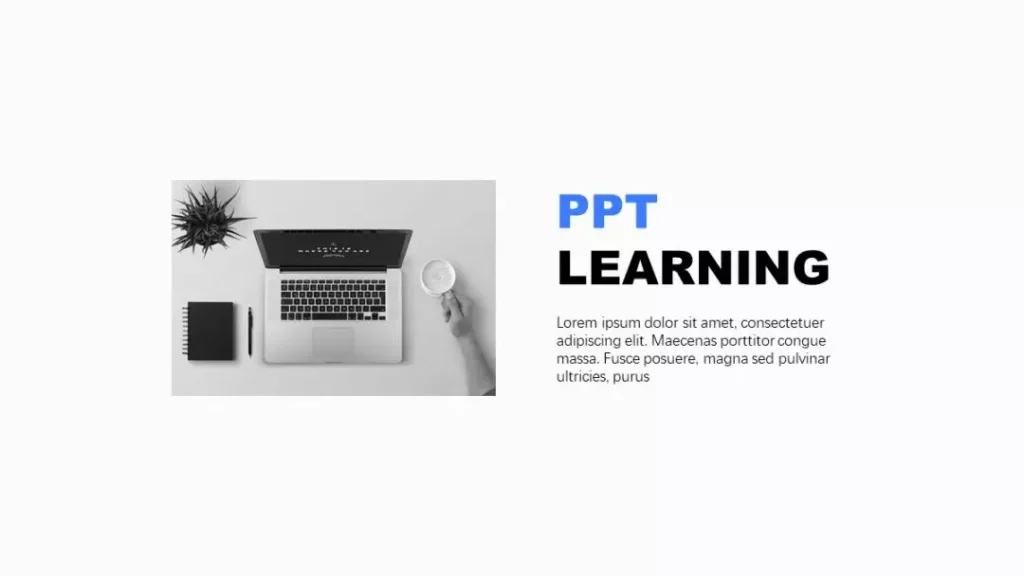
▲版面非常空
而使用形状来填补空白的区域,则可以起到分割PPT版面空白的作用,给人一种空白的面积变小了的错觉,从而减少版面的空白单调感:

▼

▲版面空白被一分为三
而用来分割空白的形状,可以是矩形、斜形、圆形,或是其他各种不规则形状:


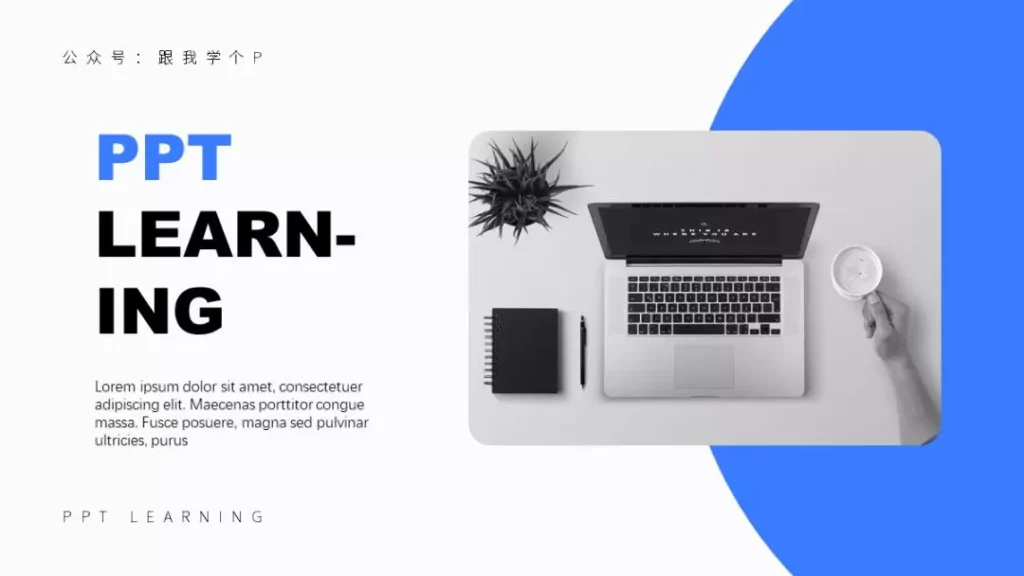
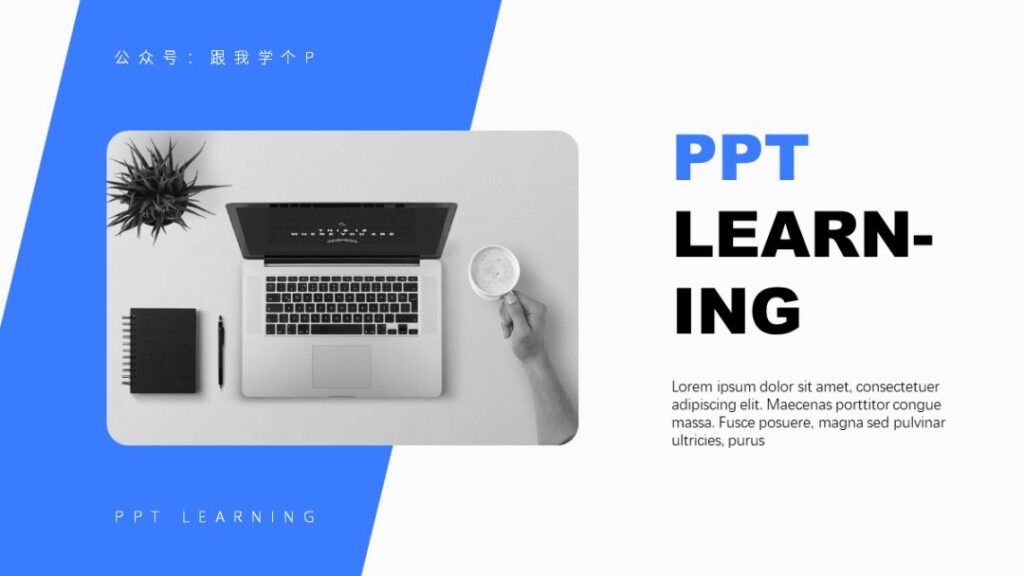
用形状来分割空白处时有两个需要注意的地方:
1)在形状里放置内容时,要注意配色问题;
如果你分割完了PPT版面,并要在形状上放内容,那么你就要注意内容的颜色问题,否则内容容易出现看不清的情况。

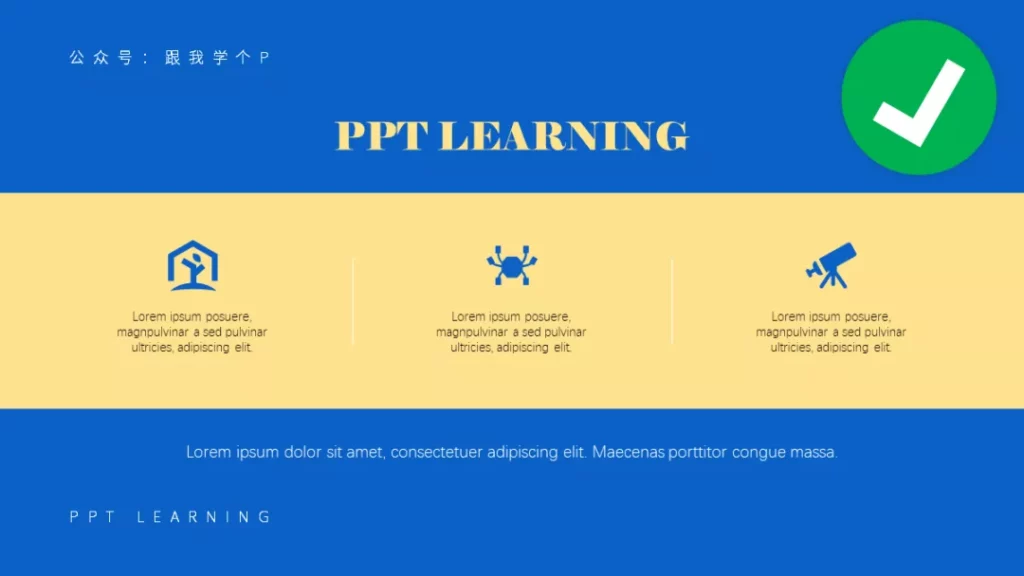
所以,你要确保让PPT素材内容的颜色能跟形状的颜色形成较大反差,这样内容才能被看清楚。
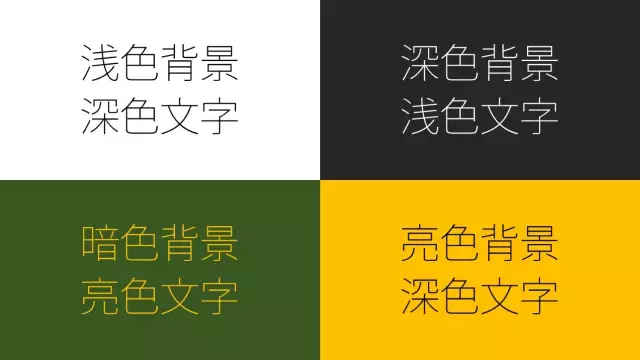
2)时刻注意保持内容与形状之间的间距
很多人在形状旁边,或是在形状里面放置内容时,都不会留意到内容与形状边缘之间的间距问题:

▲文字与表格都紧贴形状边缘
像上面这样就会让内容显得十分拥挤,所以大家要注意保持内容跟形状边缘之间的间距,以避免产生拥挤感:
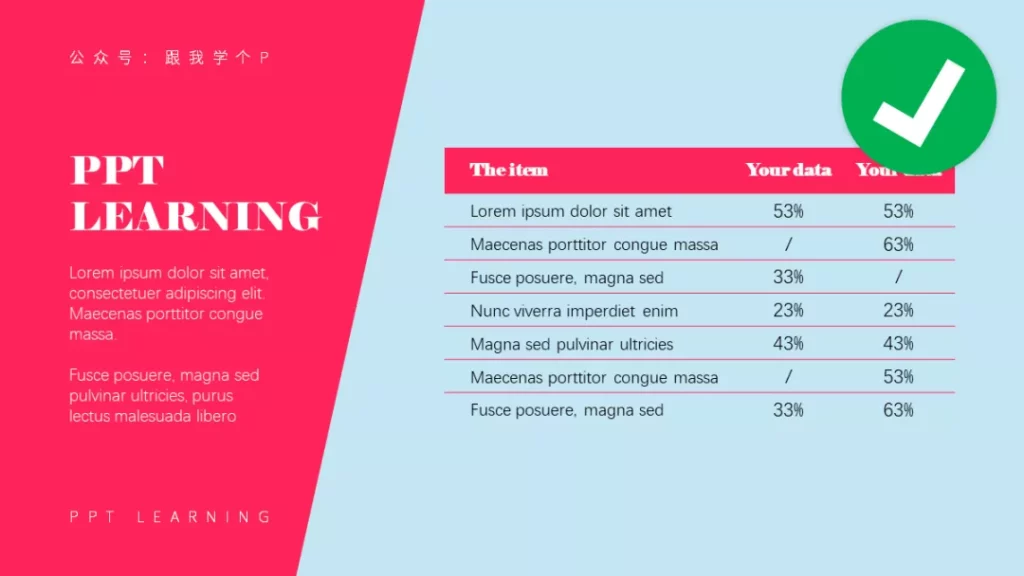
▲在形状边缘之间留出间距
当然,如果你是故意使用的跨边界型PPT排版法(就像下面这样),那当我没说:
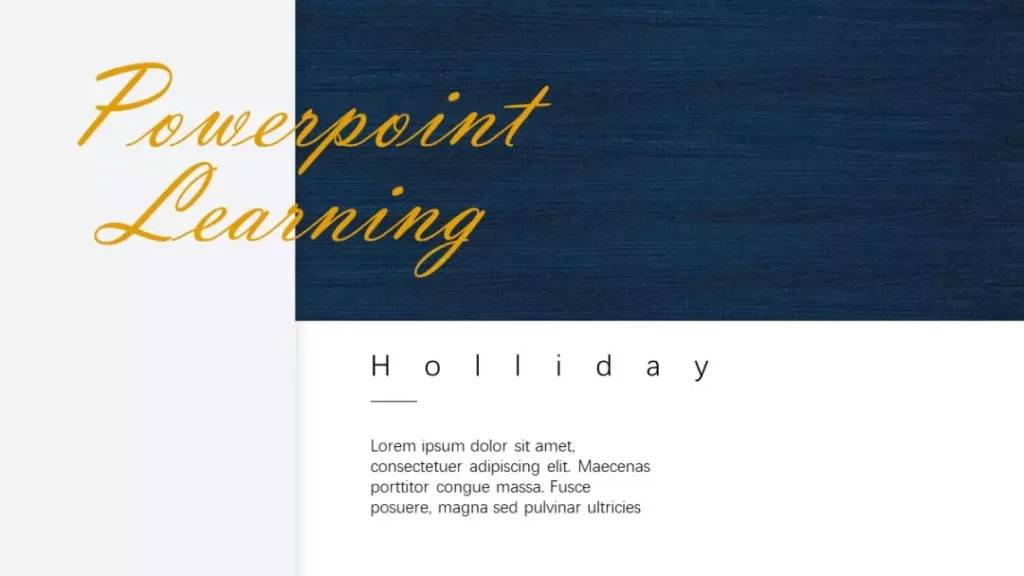
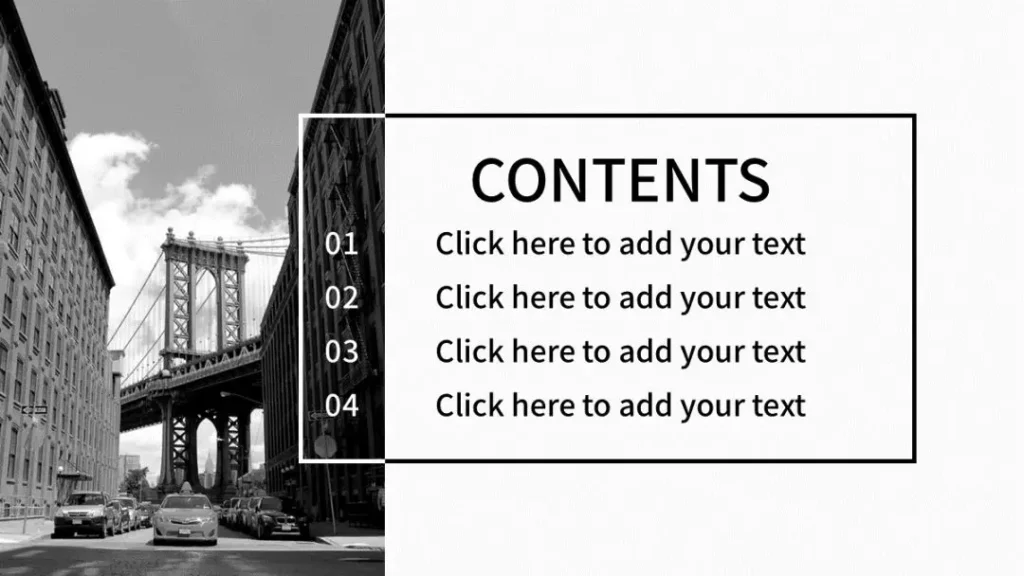
02.用文字填补版面空白
明人不说阴话,看完下面这一段,我保证会刷新你对PPT文字的认识~
很多人脑海里都有一种潜意识,那就是文字要么只能用来做标题,要么只能拿来做正文:
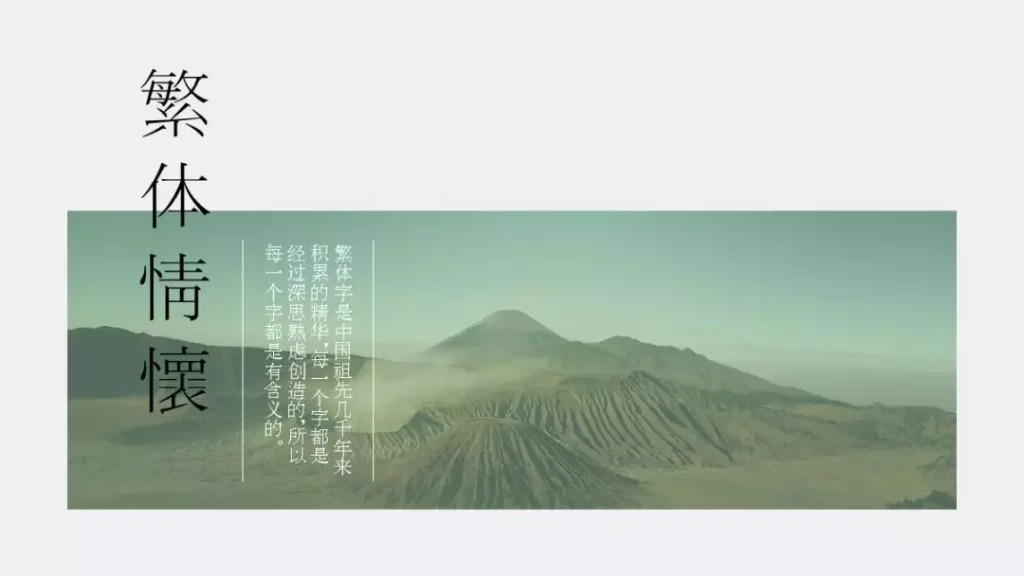


其实,文字也可以拿来当做装饰物,用来填补页面的空白处:

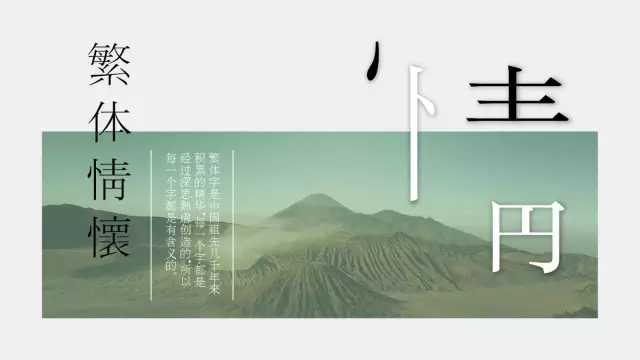

除了能像上面这样直接把文字放到空白处,你还可以调整文字的透明度,将其当成“水印”来使用:

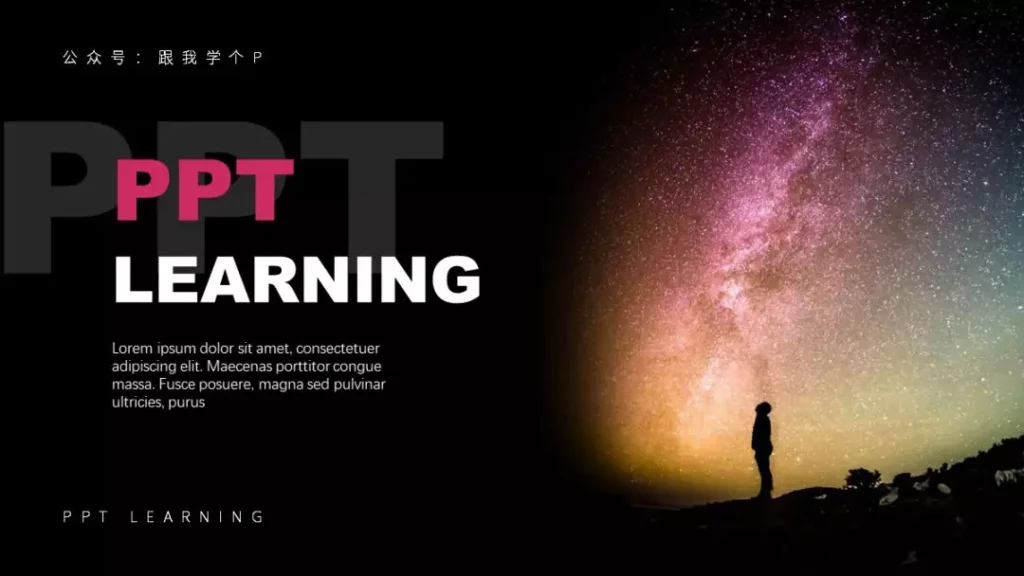
另外,用文字来填补空白,并不是简单的“哪里空白补哪里”这么简单,以下还有三个大坑需要注意:
1)最好使用特殊字体
文字之所以可以拿来当做装饰物使用,主要就是利用了特殊字体的“图像属性”:

不信的话,你可以试试把文字换成常见的普通字体,哪怕是条活蹦乱跳的咸鱼,也会瞬间失去灵魂…

2)文字的字号不要太小
既然是装饰物,那我们就要放大文字的装饰属性,让字号大一点:


因为字号太小的话,装饰感就不会太强:
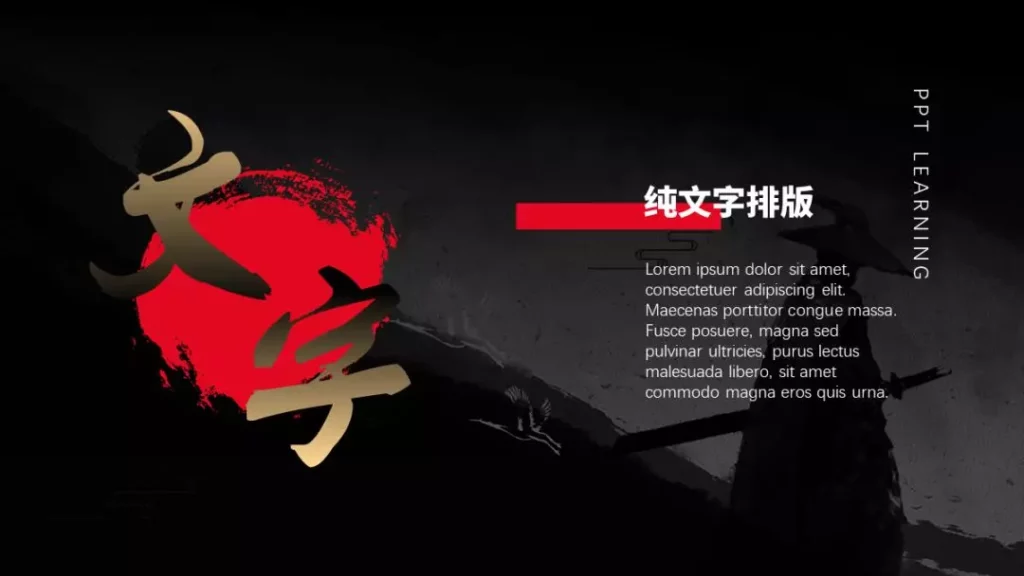

3)文字不要影响到内容的识别
装饰物,说到底在PPT里它的地位永远都是小妾,内容才是正室。
也就是说,如果装饰文字太过抢眼,影响了正经内容的识别度,那我们就不能对这种无理取闹的争宠行为放任不管了(一位宫斗剧看多了的博主如是说道):
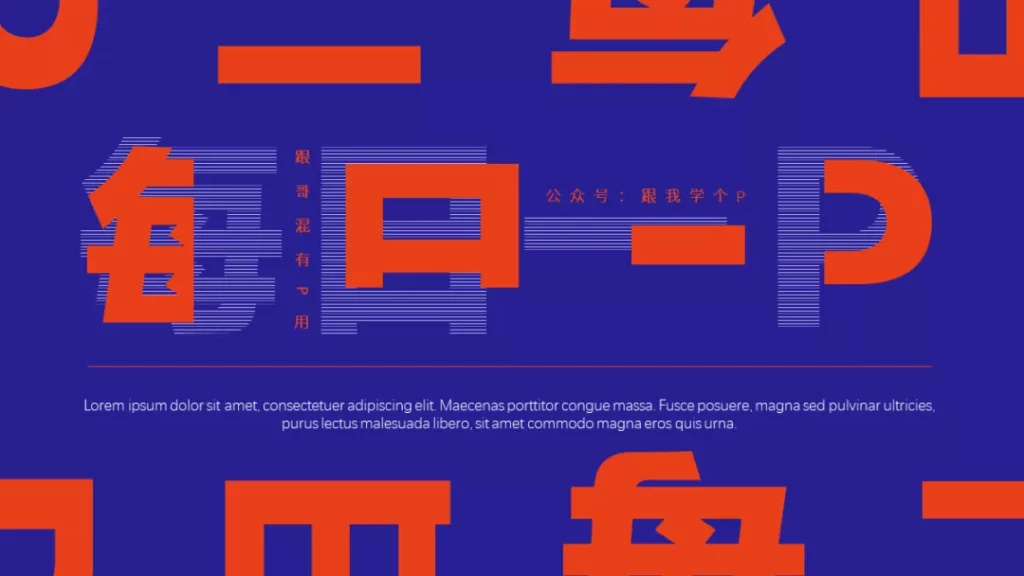
▲四周的文字装饰太过抢眼
你可以通过减淡文字的颜色,或是缩小文字的面积,来实现对文字的视觉效果的削弱:
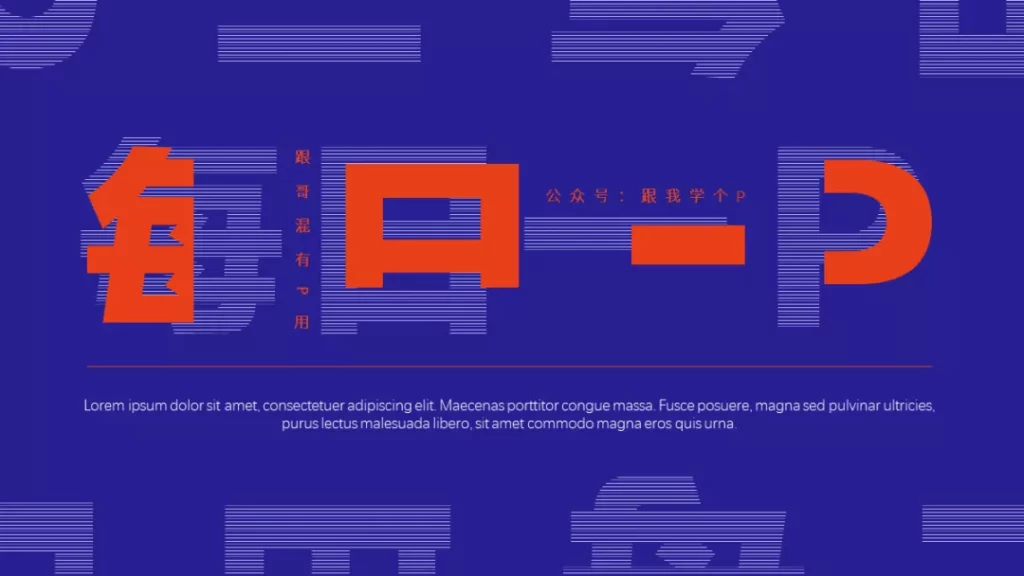

▲减淡装饰文字的颜色
▲让装饰文字的面积更小
总而言之,别让本来只是装饰物的文字抢了正经内容的风头就行了。
03.用线条填补版面空白
比起形状跟文字,线条在装饰页面时,存在感会弱一些。
对比一下下面这些PPT页面,你能看出不同装饰物分别会给页面带来什么样的气质:
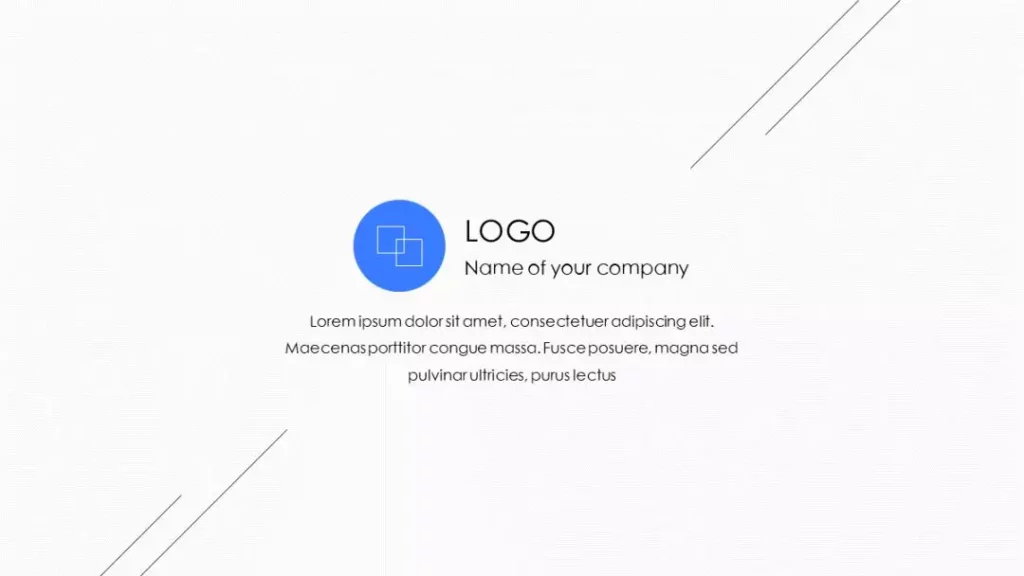
▲线条
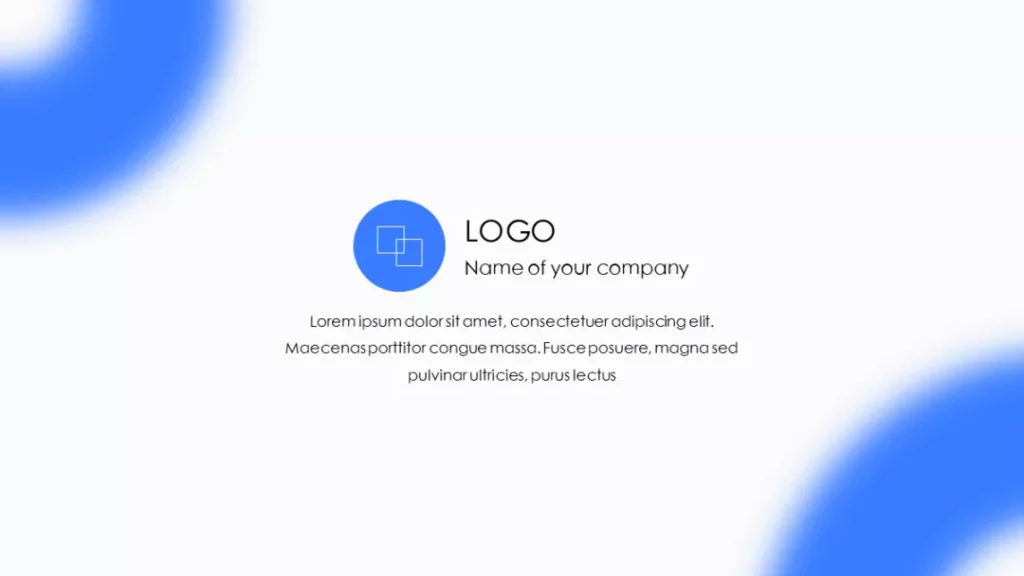
▲形状

▲文字
使用线条来填补空白,也有需要注意的地方。
1)线条的样式不宜过杂
不要在同一页PPT素材里放置各种角度不同、类型不同的线条,这会让页面显得很杂乱:

只使用一种线条样式,可以很大程度地减少杂乱无章的感觉:
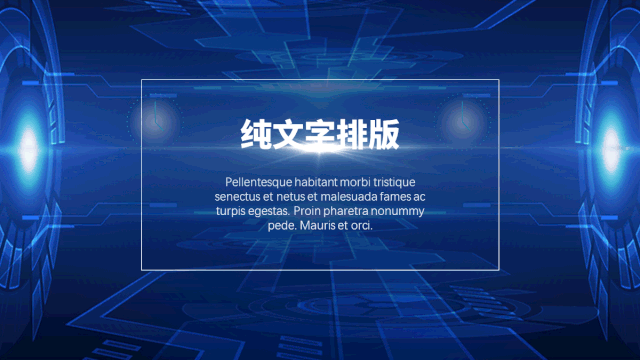
▲动图
2)一旦使用了装饰线条,最好整个PPT都一起用
有人可能会问,为什么要这样“多此一举”?
其实,“哪页PPT空,你才为哪页PPT添加装饰”,是典型的“头痛医头脚痛医脚”的行为。
PPT设计不像海报,只需要设计一张就好,正因为它有很多页面,所以比起单页设计,它还额外多了个“多页设计要保持风格统一”的问题。
而简单地为大部分页面添加相同的装饰,就能让风格保持统一:
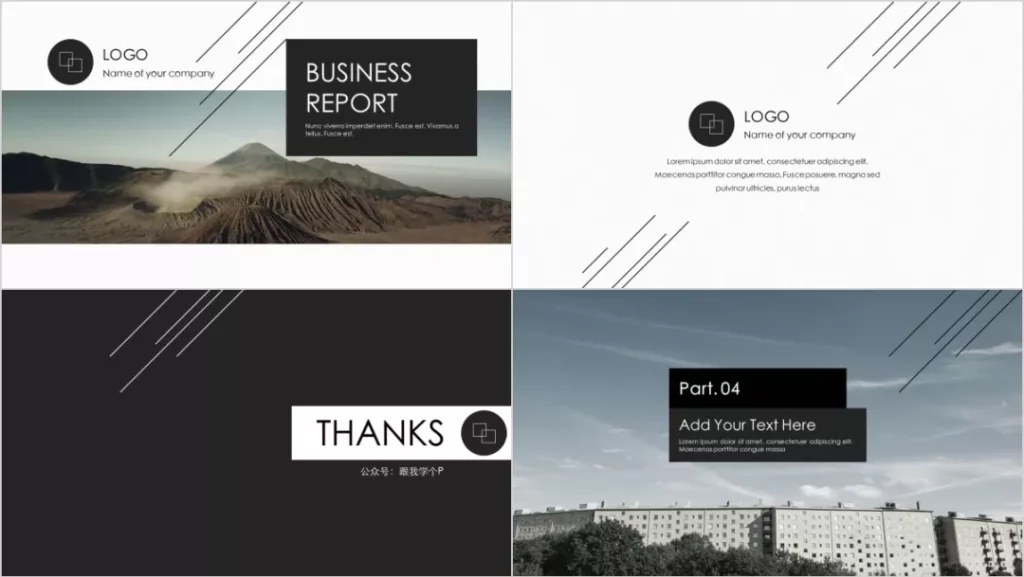
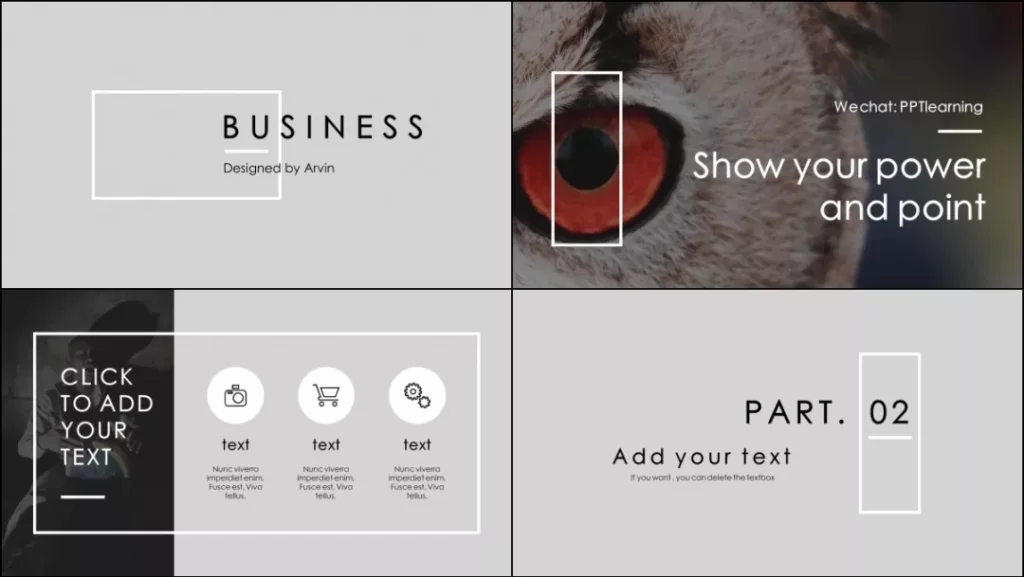
▲线条
▲方框
其实不只是线条,包括形状在内,我们在为某页PPT添加装饰时,最好都为大部分页面添加相同的装饰,这样能让PPT设计的风格更统一。
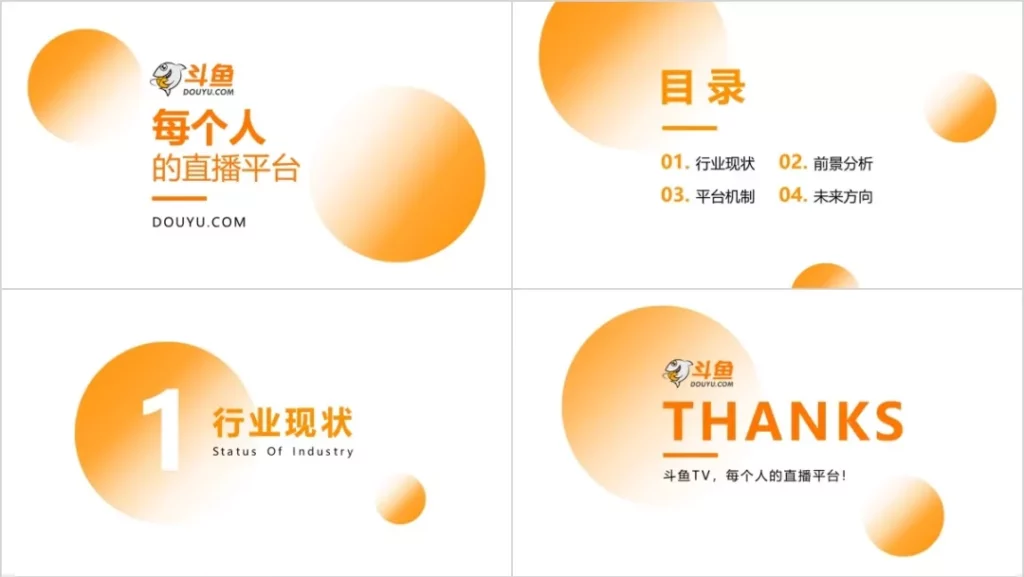
总结 / Summary
最后,咱们来总结一下以上内容。
当你觉得PPT页面有些空空的时候,你可以:
1)用形状来分割空白;
2)用文字来填补空白;
3)用线条来填补空白。


 2022-09-05
2022-09-05 11217
11217